目次
iPhoneをお持ちの方は、たくさんのアプリをダウンロードされていることでしょう。これらのアプリを整理するのに最適な方法のひとつが、iPhoneのホーム画面にアプリをフォルダ分けすることです。アプリの整理はApp Libraryに任せることもできますが、自分でフォルダを作れば、iPhoneのアプリをより細かく管理することができます。フォルダを作るのは、ほんの数秒のことです。
そこで、iPhoneでフォルダを作成する方法を知りたい方は、このガイドを参照してください。
iPhoneでアプリフォルダを作成する方法
iPhoneにフォルダを作成するには、まずホーム画面を長押しする必要があります。そうすると、アプリが揺れ動き、不要なアプリを削除するオプションが表示されます。
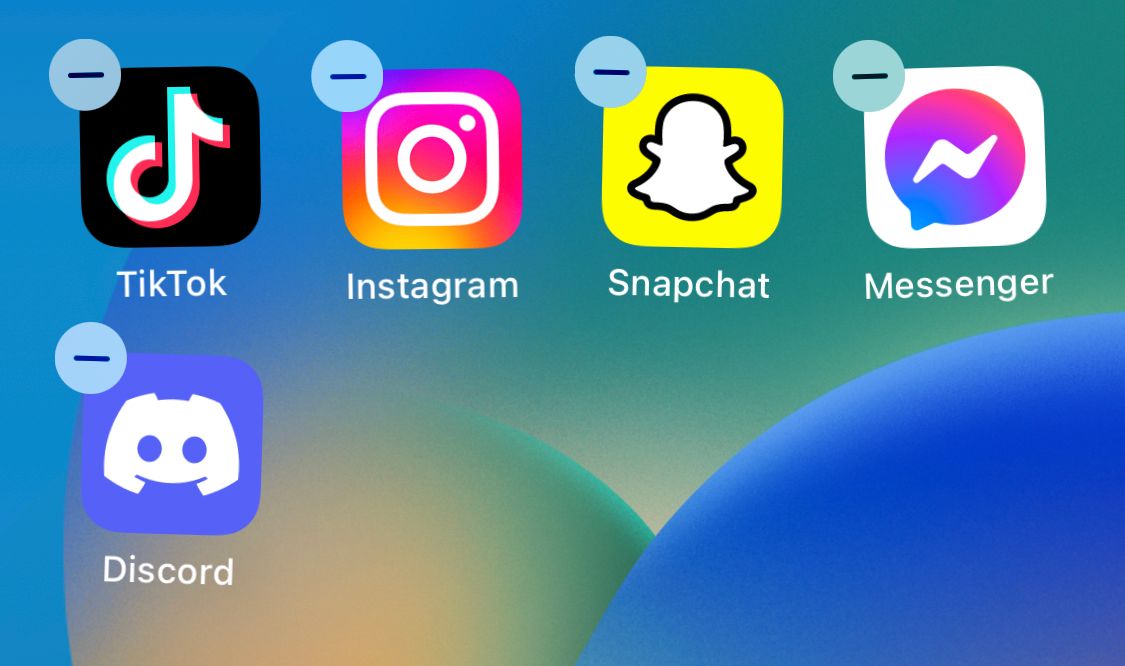
あとは、アプリをドラッグして重ねるだけで、自動的にiPhoneのフォルダができあがります。一度フォルダを作れば、アプリは何個でも追加・削除可能。また、フォルダーはいくつでも作ることができます。
iPhoneアプリの整理を始めるついでに、写真もアルバムやフォルダに整理することを検討してみてはいかがでしょうか。
アプリフォルダの名前を変更・削除する方法
iPhoneでアプリフォルダの名前を変更したい場合、目的のフォルダを開き、上部を見ます。そこに、現在のフォルダの名前が表示されます。名前を変更するには、名前を指で押さえればいいのです。または、フォルダをタップしてからホールドし、「名前の変更」をタップすることもできます。
すると、このフォルダーを編集するためのオプションが表示されます。あとは、名前を好きなフォルダー名に変更するだけです。また、名前のないフォルダーを作成することもできます。
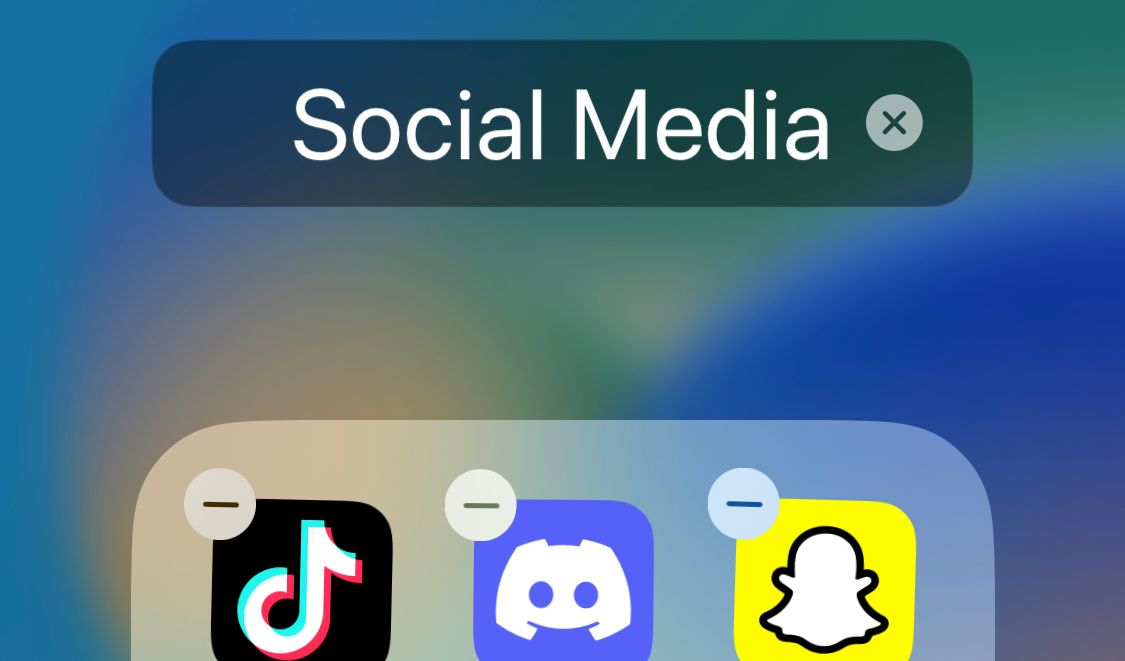
フォルダを削除したい場合は、すべてのアプリをフォルダからドラッグすれば、フォルダは自動的に消えます。ホーム画面からフォルダを削除することもできますが、この場合、アプリもホーム画面から削除され、アプリライブラリに配置されます。もしこれがあなたがやりたかったことなら、それに越したことはありません。
iPhoneは今後、アプリの整理整頓がうまくいくか?
多くの人は、iPhoneのアプリの現在の整理方法が不十分であると感じています。Appleはユーザーの声に耳を傾け、App Libraryをリリースしましたが、これもまたあまりユーザーフレンドリーではありません。
将来、Appleがすべてのユーザーを満足させるような、iPhone上での新しいアプリの整理方法を生み出す可能性はあります。私たちにできることは、ただひたすら待つことです。








